Como reparar uma chave USB não reconhecida
Autor:
Roger Morrison
Data De Criação:
1 Setembro 2021
Data De Atualização:
8 Poderia 2024

Contente
- estágios
- Parte 1 Resolva problemas básicos
- Parte 2 Verifique o status da chave USB
- Parte 3 Atribuir uma letra de unidade a uma chave USB
- Parte 4 Formate a chave USB
- Parte 5 Abrindo uma chave USB formatada para Mac no Windows
Se a sua chave USB não for reconhecida pelo computador, existem vários fatores que podem causar esse problema. Uma das causas pode ser um problema de hardware ou uma partição corrompida. Felizmente, você ainda poderá recuperar seus documentos e formatar a unidade USB para usá-la novamente.
estágios
Parte 1 Resolva problemas básicos
-
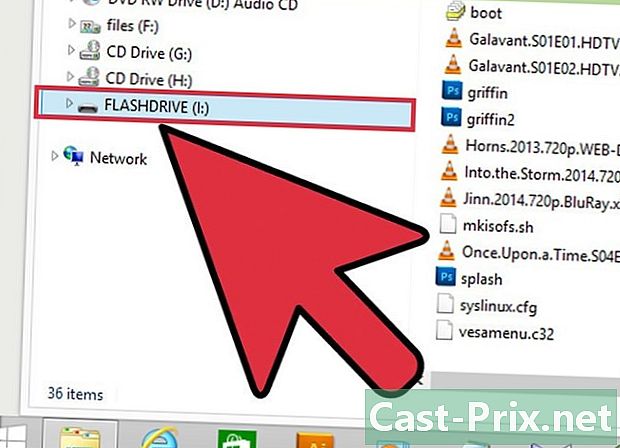
Insira o pen drive em outra porta USB. Pode haver um problema físico com essa porta USB específica, portanto, tente inserir o pen drive em outra porta USB no seu computador. Não use um hub USB para conectar sua unidade USB, conecte-a diretamente ao computador. -
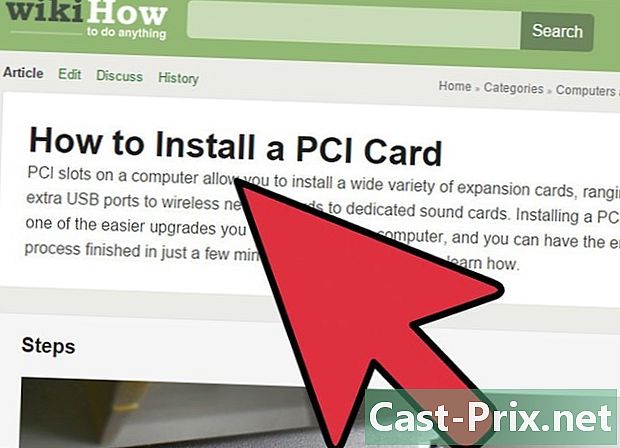
Insira a chave em outro computador. Se o dispositivo USB funcionar com outro computador, mas não funcionar quando você o inserir em uma das portas USB, isso significa que há um problema com o hardware ou com os drivers USB do seu computador.- Você pode tentar instalar uma unidade USB adicional.
- Atualize seus drivers USB.
- Acesse uma unidade USB formatada para Mac OS no Windows.
Parte 2 Verifique o status da chave USB
-
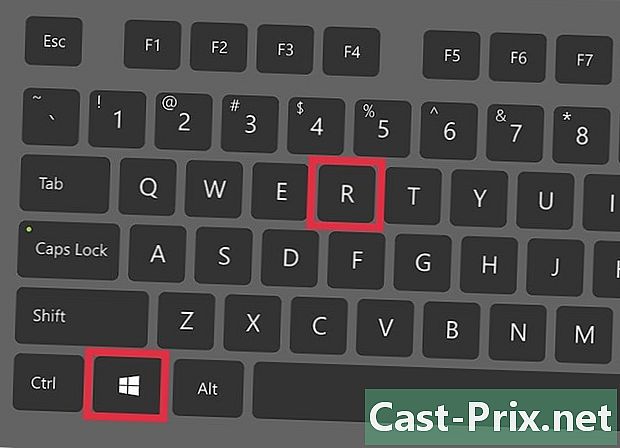
Abra o usuário de Gerenciamento de disco. Você pode abri-lo no Painel de Controle, mas a maneira mais rápida de acessá-lo é tocando em ⊞ Ganhar+R então escrevendo diskmgmt.msc. -
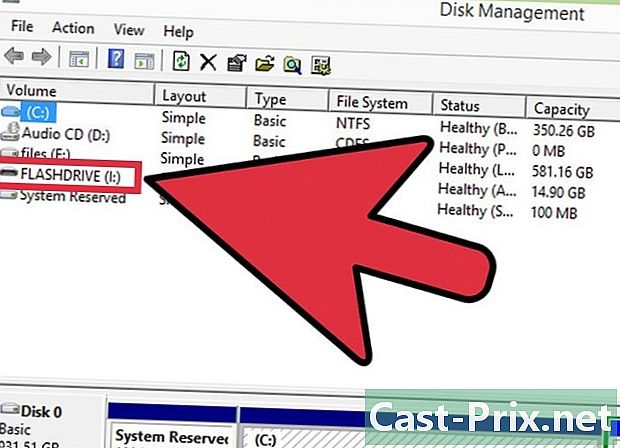
Procure sua chave USB. Para identificar sua chave USB, é mais rápido observar o tamanho das unidades. Sua unidade USB geralmente será muito menor do que seus discos rígidos.- Se a sua chave USB não estiver disponível no usuário de Gerenciamento de disco, isso significa que certamente há um problema de hardware, com sua chave USB ou com sua porta USB e que ela precisa ser reparada.
-

Examine a partição da sua chave USB. Na parte inferior da janela do usuário de Gerenciamento de discovocê poderá ver todas as unidades que estão conectadas, bem como suas partições à direita de cada unidade. A partição da sua unidade USB deve ser saudável .- Se uma das partições for saudável, mas isso não é reconhecido, atribua uma nova letra de unidade à chave USB.
- Se a partição estiver definida como Não alocado, formate a chave USB.
Parte 3 Atribuir uma letra de unidade a uma chave USB
-
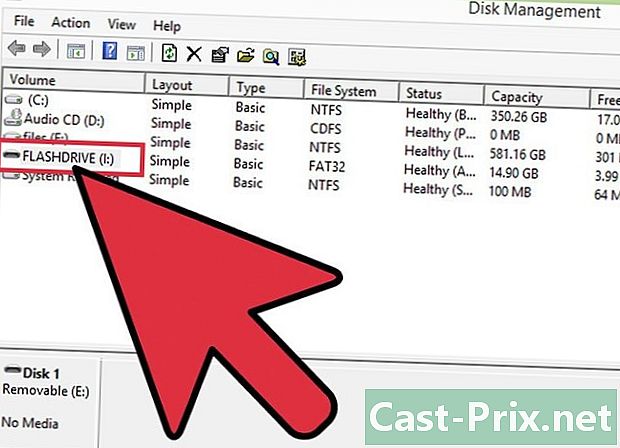
Clique com o botão direito na partição da chave USB. Esta partição está no usuário de Gerenciamento de disco. Se o seu pendrive estiver em boas condições, mas não for reconhecido pelo Windows, pode ser que nenhuma letra de unidade tenha sido atribuída. Todos os discos conectados precisam de uma letra de unidade para o sistema ler e gravar no disco. -
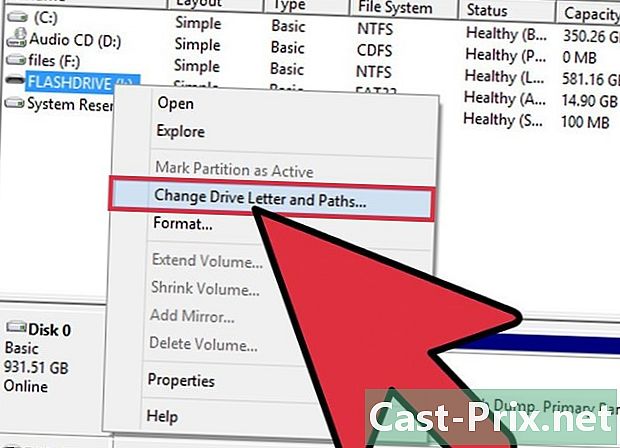
Clique em Alterar a letra da unidade e os caminhos de acesso. Em seguida, clique em Adicionar .... -
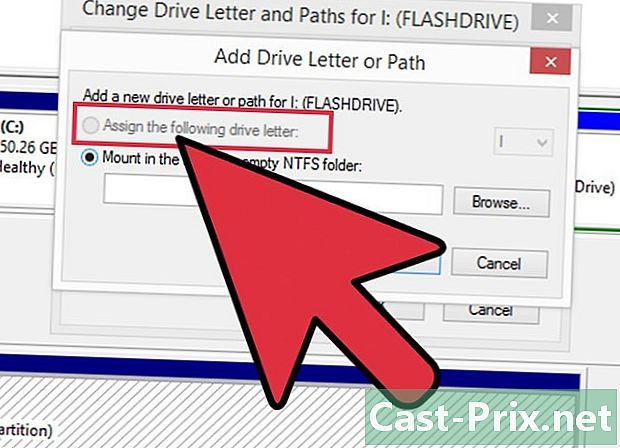
Clique em Atribua a seguinte carta ao leitor. Em seguida, escolha uma letra no menu suspenso. Você não poderá escolher uma letra que já foi atribuída a um disco rígido. Evite escolher as letras "A" ou "B".- Se você ainda não conseguir acessar sua unidade USB, mesmo depois de atribuir uma letra de unidade, basta formatar.
Parte 4 Formate a chave USB
-
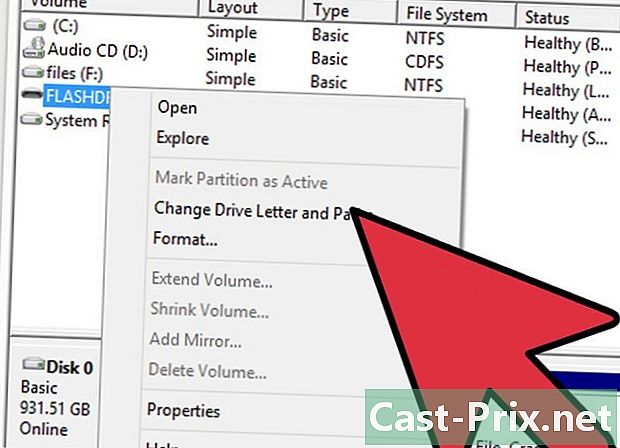
Clique com o botão direito na partição da chave USB. Está no usuário de Gerenciamento de disco. Se a partição da sua unidade USB não estiver alocada ou você ainda não conseguir vê-la, mesmo depois de atribuir uma letra de unidade, basta formatá-la para tentar corrigi-la.- Formatar um disco significa que você vai apagar tudo os dados ainda presentes no disco, por isso é recomendável usar um programa de recuperação de dados para tentar salvar seus documentos importantes.
-
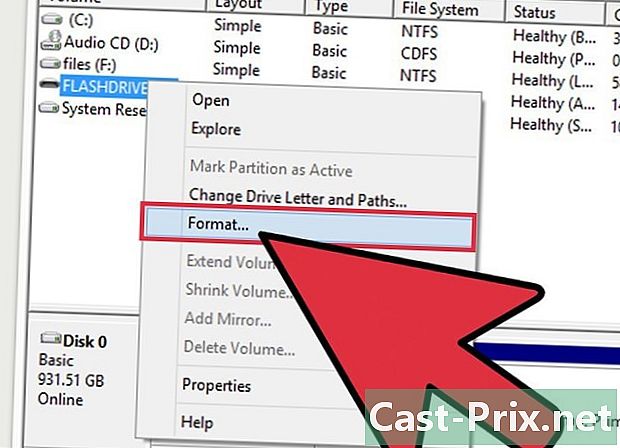
Clique com o botão direito e escolha formatação. -
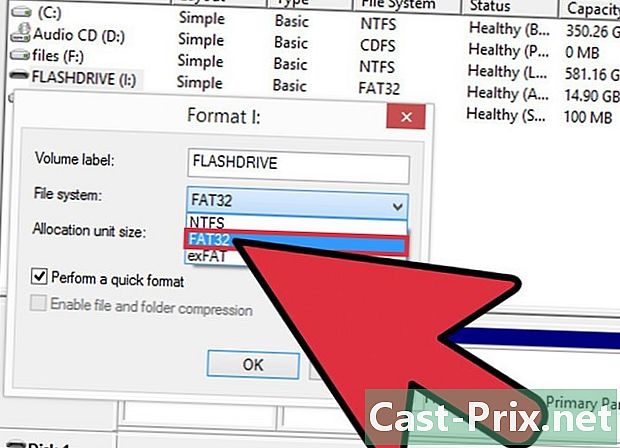
escolher FAT32 como um sistema de arquivos. Embora o formato FAT32 seja um pouco antigo, ele oferece a máxima compatibilidade com praticamente qualquer dispositivo que possa ler uma chave USB.- Se você acha que usará a chave USB apenas em computadores Windows, escolha NTFS como um sistema de arquivos.
-
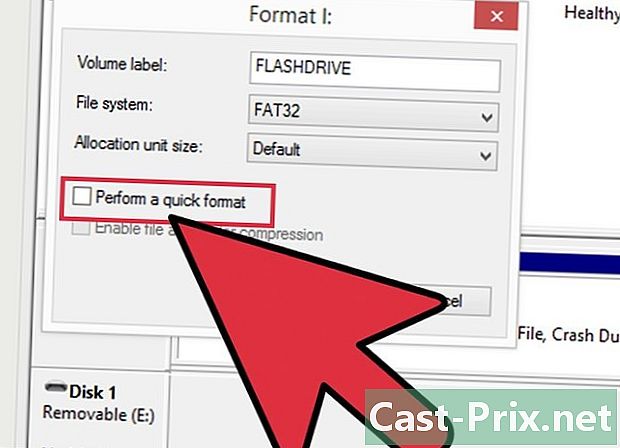
Desmarque a caixa Execute um formato rápido. A formatação levará um pouco mais de tempo, mas poderá ajudar a corrigir erros no disco. -
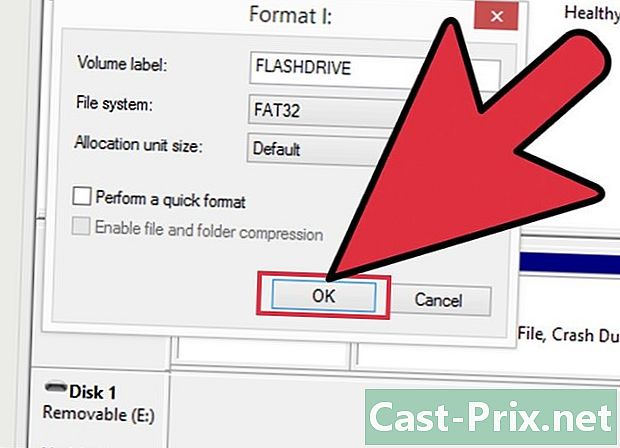
Clique em OK Aguarde até a formatação estar concluída. Se a formatação for bem-sucedida, você poderá ler sua unidade USB em qualquer computador.- Se a formatação falhar, provavelmente significa que a chave USB está quebrada.
Parte 5 Abrindo uma chave USB formatada para Mac no Windows
-
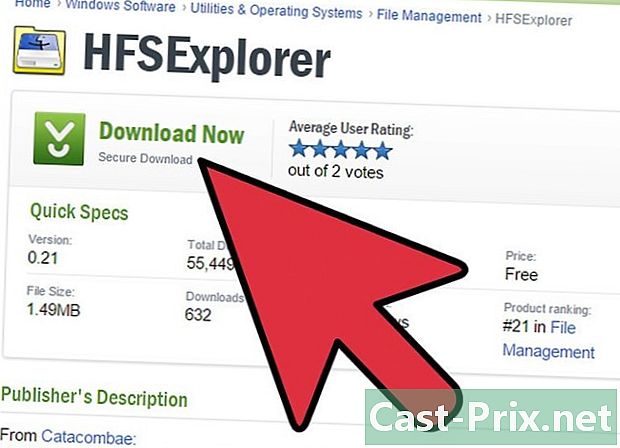
Faça o download do HFSExplorer. É um utilitário gratuito que permite visualizar o sistema de arquivos HFS + (Mac OS Extended File System) a partir de um dispositivo USB. O último é um sistema de arquivos específico para o sistema operacional Mac OS e somente um Mac normalmente pode acessá-lo. O HFSExplorer permitirá que você exiba os arquivos da chave USB de um computador com Windows. -
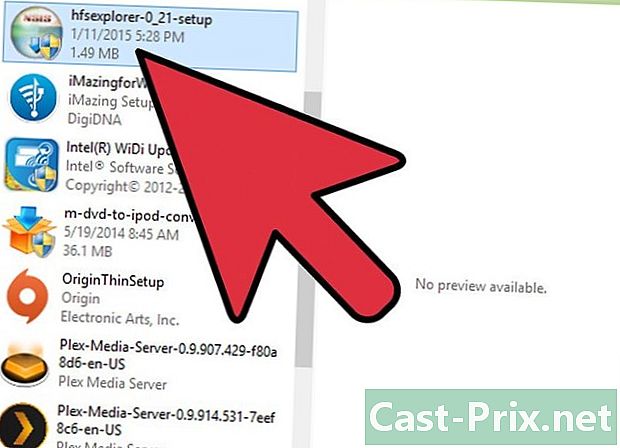
Inicie o arquivo de instalação e siga as instruções. Depois que o programa estiver instalado, inicie-o. -
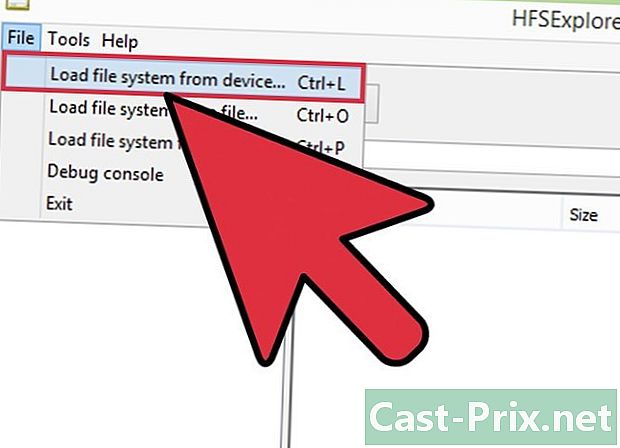
Clique no menu arquivo. Então, em Carregue o sistema de arquivos de um dispositivo. -
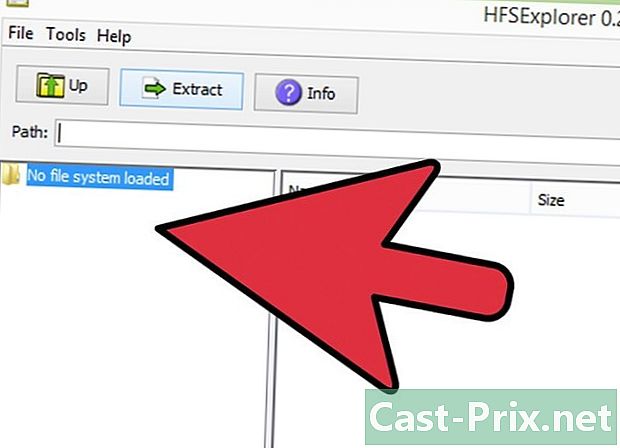
Escolha a chave USB na lista de dispositivos conectados. A chave USB só funcionará se tiver sido formatada com HFS ou HFS +. -
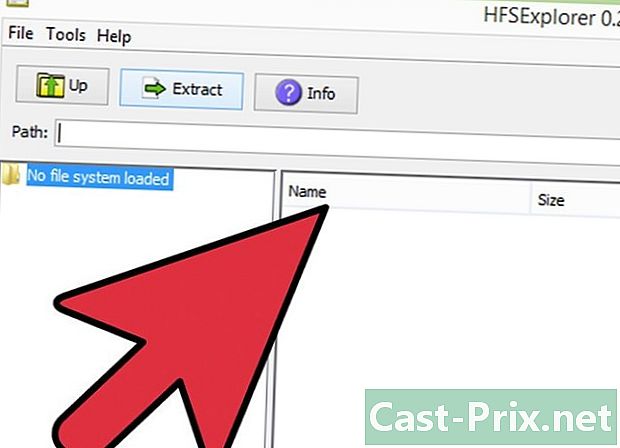
Escolha os arquivos que você deseja copiar. Depois que a unidade USB for carregada, você poderá ver todos os seus arquivos e todas as pastas que ela contém. Selecione os arquivos que você copiará para o computador. -
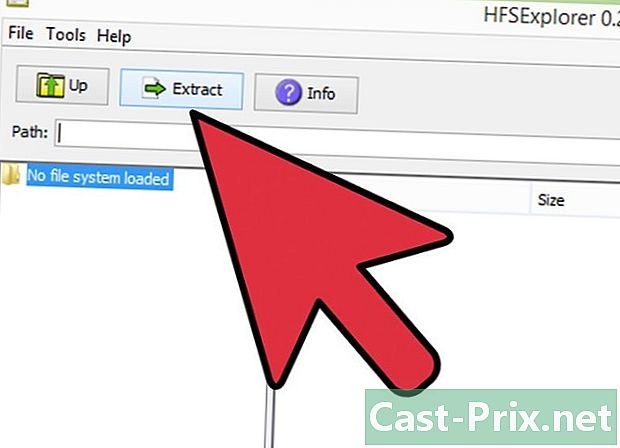
Clique no botão extrato. Você será solicitado a escolher no computador o local em que deseja salvar os arquivos. Depois de escolher um local, você pode extrair os arquivos. -
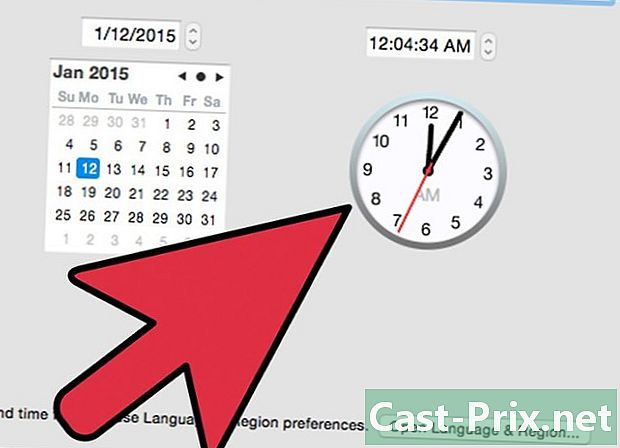
Aguarde enquanto a extração está em andamento. O procedimento pode demorar um pouco, dependendo do tamanho dos arquivos. Quando a extração estiver concluída, você poderá visualizar seus arquivos no local especificado anteriormente.- Muitos arquivos do Mac exigem um programa específico do Mac OS para abri-los.

